Comment créer un fichier PDF valide pour le dépôt dans UPétille ?
Publié en ligne le 03 février 2017
- Créer un fichier PDF 1.4 ou supérieur valide
- Tester la validité de votre fichier PDF
- Convertir votre fichier PDF non valide en PDF valide
Créer un fichier PDF 1.4 ou supérieur valide
Votre travail doit être contenu dans un fichier PDF unique (cf. Quoi ?).
Le fichier obtenu doit être nommé sous la forme : NOM_Prénom_Année de soutenance.pdf
Le fichier PDF de votre travail doit être impérativement au format PDF 1.4 ou supérieur valide (cf. Quoi ?).
Il existe plusieurs façons de créer un fichier au format PDF 1.4 ou supérieur valide. Nous vous proposons d'utiliser les possibilités d'export PDF des solutions libres OpenOffice 4.x ou LibreOffice 4.x, 5.x (cf. Bonnes pratiques > Format).
Pour un meilleur référencement, pensez à remplir les propriétés du document (titre, sujet, résumé, mots clé) dans le traitement de texte avant la conversion PDF (cf. Bonnes pratiques > Propriétés du document).
Tester la validité de votre fichier PDF
Une fois votre fichier créé au format PDF, vous devez en vérifier la validité avec l'outil mis à disposition par le CINES - Centre informatique national de l'enseignement supérieur : Facile.
Cliquez sur « Choisissez des fichiers – Taille max 2.5 Go » et sélectionnez votre fichier pdf.
Cliquez sur « Valider ».
Le résultat de la validation doit être le suivant :

votre fichier doit être déclaré bien formé,
votre fichier doit être déclaré valide,
votre fichier doit être déclaré archivable dans PAC.
Si l'une – et pas forcément les trois – des cases n'est pas validée par une coche bleue (il y a à la place une croix rouge), cela signifie que votre fichier n'est pas conforme.

Dans ce cas, l'outil de validation de format vous propose une option de correction en cliquant sur « Corriger automatiquement votre fichier » ou bien en vous rendant sur l'onglet « Correction PDF ».
Convertir votre fichier PDF non valide en PDF valide
L'outil Facile vous permet, dans le cas où votre fichier PDF est considéré comme non valide, de « corriger automatiquement votre fichier » :

Il est également possible d'utiliser l'outil de transformation sans passer par la validation, en cliquant directement sur l'onglet « Correction PDF » :
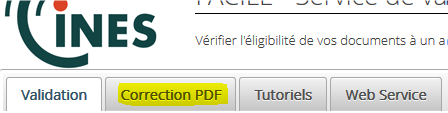
Deux types de correction sont proposées par l'outil : « Correction avec PDFtk » et « Conversion en PDF/A à l'aide de Ghostscript ». Nous vous conseillons d'opter pour la première solution en priorité, plus légère, et d'utiliser Ghostscript si cette méthode ne fonctionne pas.
Cliquez sur « Choisissez un fichier – Taille max 2.5 Go » et sélectionnez votre fichier pdf.
Cliquez sur « Corriger ».
Le résultat de la validation doit être le suivant :

Un nouveau fichier vient d'être créé, et les coches dans les cases « Bien formé » et « Valide » indiquent que celui-ci a été testé par Facile. Il ne vous reste plus qu'à cliquer sur le bouton « Télécharger » pour enregistrer ce nouveau document PDF sur votre disque dur et le renommer selon les règles énoncées plus haut : NOM_Prénom_Année de soutenance.pdf
ATTENTION : une fois votre fichier converti au format pdf 1.4 ou supérieur valide, vous devez l'ouvrir pour vérifier l'intégrité du contenu et vous assurer que les données n'ont pas été altérées.
Remarque : Facile ne vérifie pas le contenu du fichier mais uniquement que la structure du PDF suit bien les normes qui permettront de reprendre le fichier pour éventuellement le convertir dans un autre format pour permettre sa conservation.
Menu :
-
A propos d'UPétille
-
Voir aussi
Annexe :

-
Une question ?
Avec le service Ubib.fr, posez votre question par chat à un bibliothécaire dans la fenêtre ci-dessous ou par messagerie électronique 7j/7 - 24h/24h, une réponse vous sera adressée sous 48h.
Accédez au formulaire...
Université de Poitiers - 15, rue de l'Hôtel Dieu - 86034 POITIERS Cedex - France - Tél : (33) (0)5 49 45 30 00 - Fax : (33) (0)5 49 45 30 50
petille@support.univ-poitiers.fr -
Crédits et mentions légales